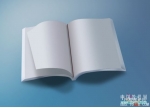ps制作非常精致的黄金莲花(3)
来源:PS联盟
作者:Sener
学习:2844人次
4、新建一个图层,按Ctrl + Alt + G 创建剪切图层,用钢笔勾出下图所示的选区,按Ctrl + Alt + D 羽化1个像素后填充颜色:#FFFEB1。

5、新建一个剪切图层,用钢笔勾出底部暗调部分的选区,羽化3个像素后填充橙黄色:#EEBF17,效果如下图。

6、新建一个剪切图层,用钢笔勾出左边暗调选区,羽化3个像素后填充暗橙色:#E2940C,取消选区后添加图层蒙版,用黑色花瓣把右上部擦出透明效果,如下图。


5、新建一个剪切图层,用钢笔勾出底部暗调部分的选区,羽化3个像素后填充橙黄色:#EEBF17,效果如下图。

6、新建一个剪切图层,用钢笔勾出左边暗调选区,羽化3个像素后填充暗橙色:#E2940C,取消选区后添加图层蒙版,用黑色花瓣把右上部擦出透明效果,如下图。

学习 · 提示
相关教程
关注大神微博加入>>
网友求助,请回答!